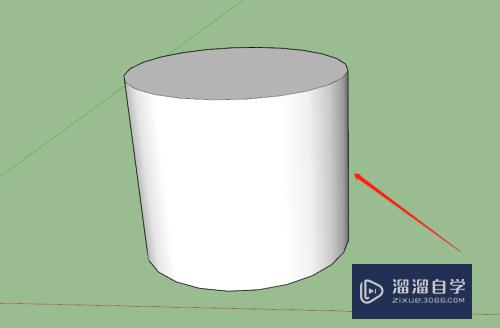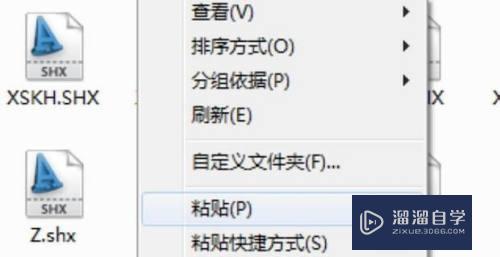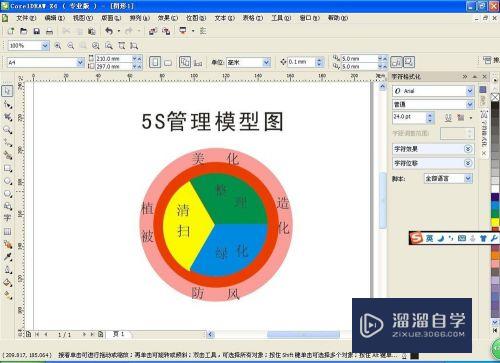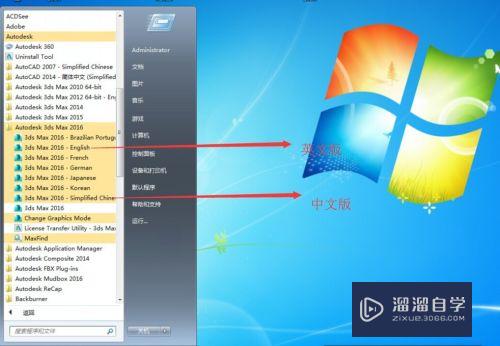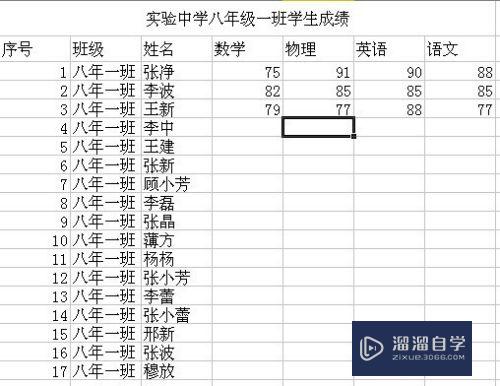草图大师怎么设置圆形段数(草图大师怎么设置圆的段数)优质
草图大师软件在进行建模时。经常会遇到一些物体是圆形的。我们需要通过设置好段数之后。再对图形进行编辑。这是很常见的操作。但是很多小白不知道草图大师怎么设置圆形段数。那么来跟着下面的教程学起来吧!
工具/软件
硬件型号:华硕无畏15
系统版本:Windows7
所需软件:草图大师 2018
方法/步骤
第1步
如图。打开草图大师。进入到软件
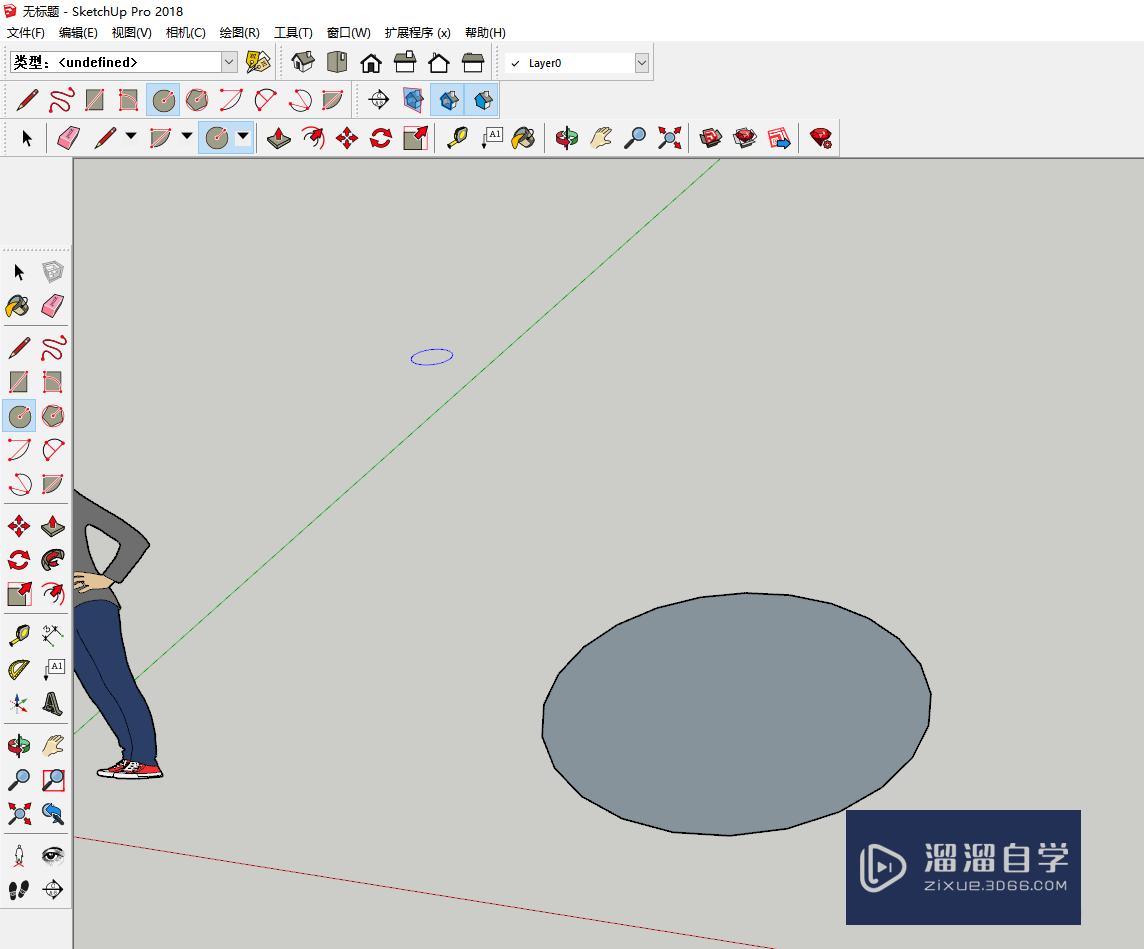
第2步
进入后。绘制一个圆形。如图
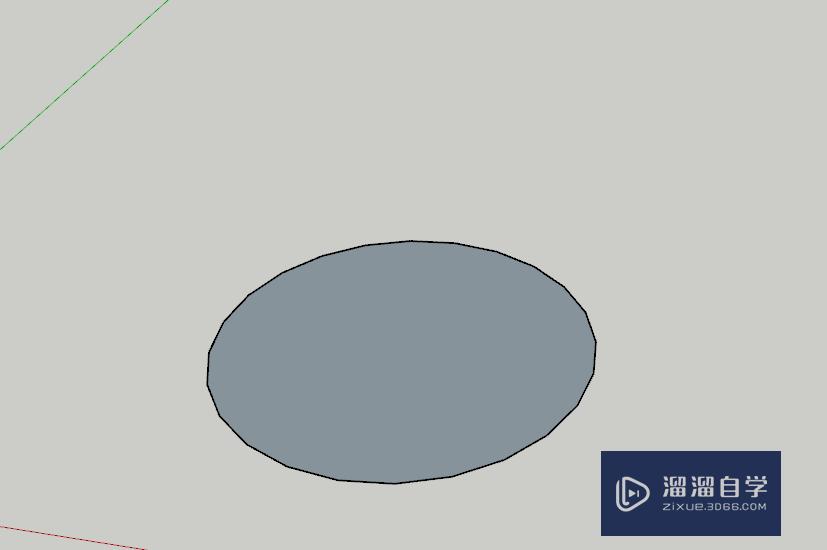
第3步
点击选择这个圆形。如图
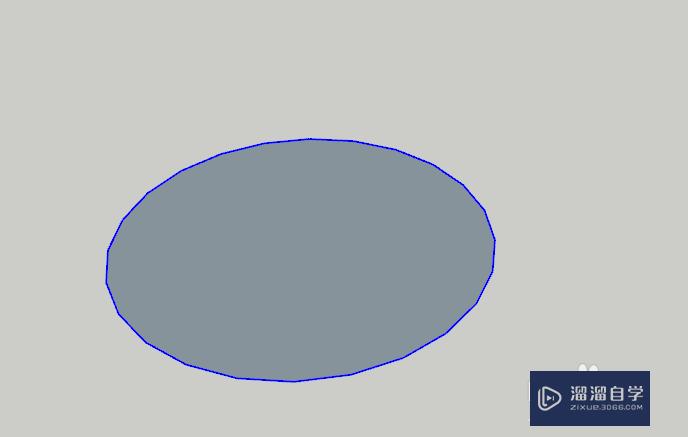
第4步
在操作面右侧。点击这个位置。输入需要设置的圆形段数。如图。输入一个具体的数字
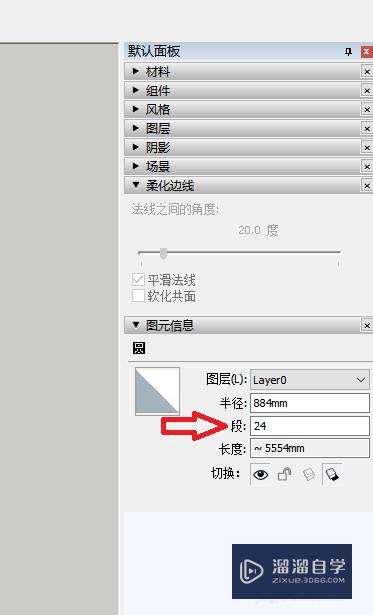
第5步
如图。输入50这个圆形就显得比较圆滑了。
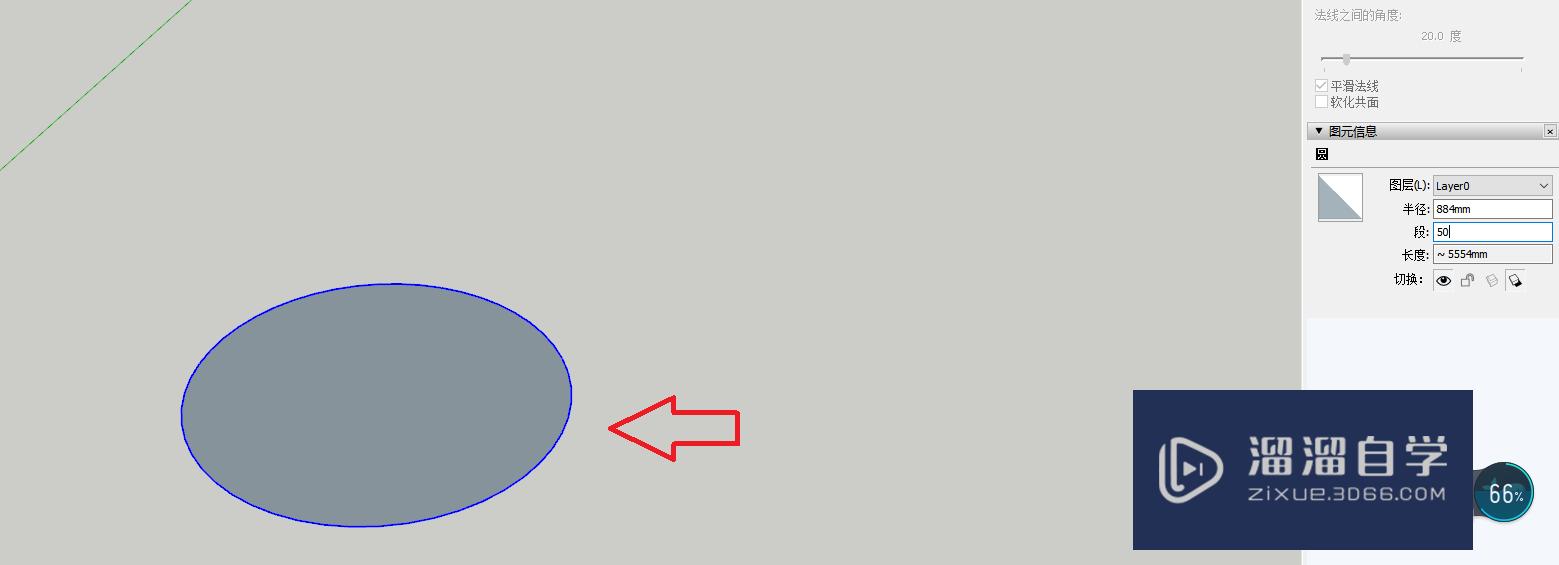
以上关于“草图大师怎么设置圆形段数(草图大师怎么设置圆的段数)”的内容小渲今天就介绍到这里。希望这篇文章能够帮助到小伙伴们解决问题。如果觉得教程不详细的话。可以在本站搜索相关的教程学习哦!
更多精选教程文章推荐
以上是由资深渲染大师 小渲 整理编辑的,如果觉得对你有帮助,可以收藏或分享给身边的人
本文标题:草图大师怎么设置圆形段数(草图大师怎么设置圆的段数)
本文地址:http://www.hszkedu.com/58928.html ,转载请注明来源:云渲染教程网
友情提示:本站内容均为网友发布,并不代表本站立场,如果本站的信息无意侵犯了您的版权,请联系我们及时处理,分享目的仅供大家学习与参考,不代表云渲染农场的立场!
本文地址:http://www.hszkedu.com/58928.html ,转载请注明来源:云渲染教程网
友情提示:本站内容均为网友发布,并不代表本站立场,如果本站的信息无意侵犯了您的版权,请联系我们及时处理,分享目的仅供大家学习与参考,不代表云渲染农场的立场!